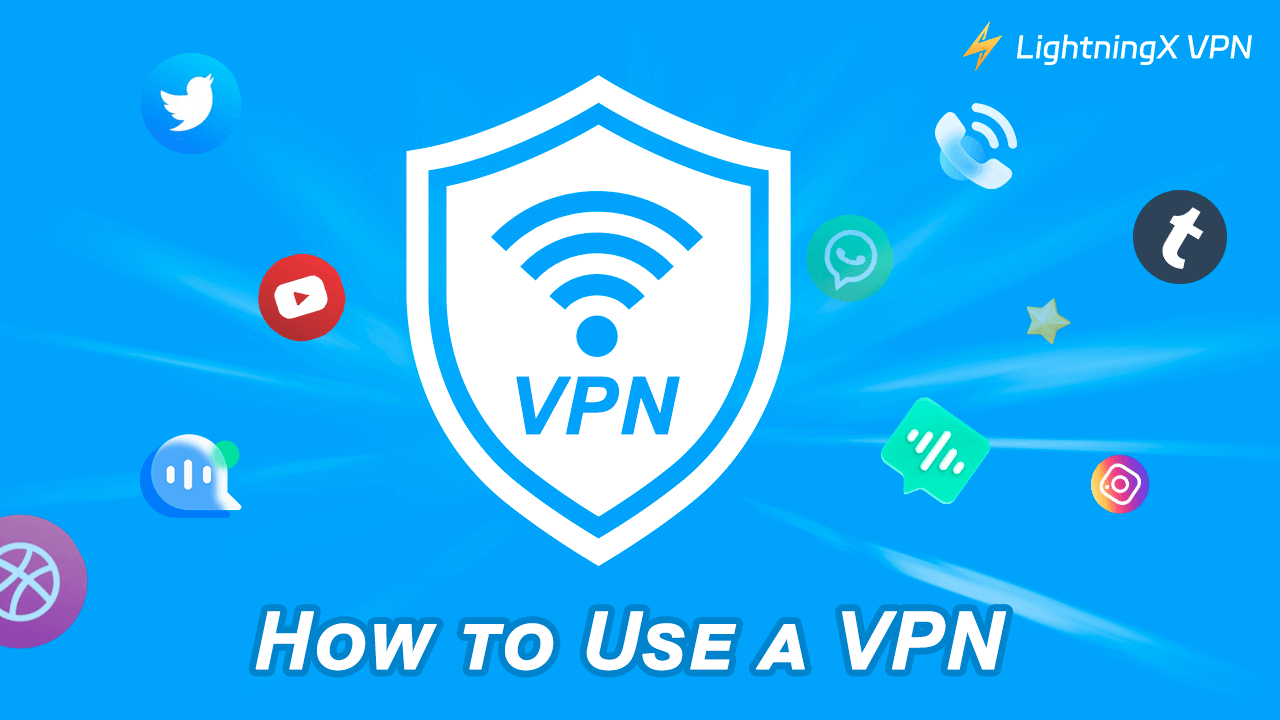가상 사설 네트워크(VPN)는 지리적 제한으로 인해 접근이 제한된 콘텐츠에 접근할 수 있도록 하며, 개인 정보를 보호하고 인터넷을 더 안전하게 탐색할 수 있도록 합니다.
그렇다면 VPN을 어떻게 사용하나요? 다행히도, 스마트폰, 태블릿, 컴퓨터 등 어떤 기기를 사용하든 VPN을 설정하는 것은 매우 간단합니다. 신뢰할 수 있는 VPN 앱을 App Store, Google Play 또는 서비스 제공업체의 공식 웹사이트에서 다운로드한 후 바로 사용을 시작할 수 있습니다. 계속 읽어보세요.
우리는 단계별로 안내하여 어떤 기기에서도 VPN을 사용하는 방법과 VPN 사용법에 대해 알려드리겠습니다.
VPN은 어떻게 작동하나요?
일반적으로 인터넷을 탐색할 때 귀하의 IP 주소(귀하의地理적 위치를 드러내는 정보)는 웹사이트나 애플리케이션의 서버로 직접 전송됩니다. 이로 인해 해당 서버는 귀하의 위치를 식별할 수 있습니다.
VPN은 귀하의 실제 IP 주소를 숨길 수 있습니다. 이는 어떻게 가능할까요?
VPN을 사용할 때, VPN은 귀하의 기기와 VPN 서버 사이에 암호화된 터널을 생성합니다. 귀하의 인터넷 트래픽은 먼저 VPN 서버로 전송되며, 해당 서버는 귀하의 요청을 웹사이트로 전달합니다. 웹사이트의 응답도 VPN 서버를 통해 귀하의 기기로 전달됩니다. 따라서 귀하가 방문하는 웹사이트는 요청을 보낸 VPN 서버를 보게 되며, 귀하의 실제 IP 주소는 노출되지 않습니다.
또한, 귀하의 트래픽이 암호화되어 VPN을 통해 전송되기 때문에 인터넷 서비스 제공업체(ISP)는 귀하가 어떤 트래픽을 사용했는지 또는 얼마나 많은 트래픽을 사용했는지 확인할 수 없습니다. 이는 VPN을 사용하여 영화, 게임 등 웹사이트에 접속할 때 속도 제한을 받지 않도록 도와줍니다.
팁: 이는 VPN의 작동 원리에 대한 간단한 소개입니다. 자세한 내용은 다음 글을 참고하세요: VPN은 무엇을 하는가? 기능과 이점 이해하기.
스마트폰에서 VPN을 어떻게 사용하는지
다음은 안드로이드 스마트폰, iOS, iPadOS 및 tvOS에서 VPN을 사용하는 간단한 단계입니다.
iPhone, iPad, tvOS에서 VPN 사용
단계 1. App Store를 엽니다.
단계 2. 선택한 VPN 서비스를 검색합니다.
단계 3. 앱 아이콘 옆의 ‘다운로드’를 클릭하여 VPN을 다운로드합니다.
단계 4. VPN을 열고 계정을 등록합니다.
단계 5. 구독 계획을 선택하고 요금을 결제합니다.
단계 6. 서버를 선택하고 VPN을 사용하기 시작합니다.
안드로이드 기기에서 VPN 사용법
안드로이드 기기(스마트폰, 태블릿, TV 박스 등)에서는 Google Play Store에서 VPN을 직접 다운로드하고 설치할 수 있습니다.
단계 1. 안드로이드 기기의 Play Store로 이동합니다.
단계 2. 적합한 VPN 서비스를 검색합니다.
단계 3. Android 기기에서 다운로드하고 설치합니다.
단계 4. VPN 앱을 열고 계정을 등록합니다.
단계 5. 필요에 따라 VPN 구독을 선택하고 요금을 결제합니다.
단계 6. 적합한 서버를 선택하고 이 VPN을 사용하기 시작합니다.
참고: Android TV 및 Apple TV가 원생 VPN 앱을 지원하지 않는 경우 TV에서 VPN을 수동으로 설정할 수 있습니다.
컴퓨터에서 VPN 사용법
Windows와 Mac에서 VPN을 설정하고 사용하는 방법
Windows 컴퓨터에서 VPN 사용
Windows PC에서 VPN을 사용하려면 Microsoft Store 또는 브라우저에서 VPN 제공업체의 이름을 검색하세요.
단계 1. PC에서 VPN 제공업체의 웹사이트에 접속하여 VPN 이름을 검색하고 설치 프로그램을 다운로드하세요. Microsoft Store에서 VPN이 설치 가능한지 확인할 수도 있습니다.
단계 2. 설치 프로그램을 찾으려면 Chrome 브라우저 오른쪽 상단의 세 개의 점을 클릭하고 “다운로드”를 선택합니다. 그런 다음 Windows 설치 프로그램을 클릭하면 설치 창이 표시됩니다. 화면에 표시되는 안내에 따라 VPN을 설치합니다. PC의 ‘다운로드’ 폴더에서도 설치 프로그램을 찾을 수 있습니다.
단계 3. VPN을 열고 계정을 등록하고 구독 계획을 선택합니다. 그런 다음 서버를 선택하고 “연결”을 클릭하여 VPN을 사용하기 시작합니다.
macOS에서 VPN 사용법
다음은 Mac에서 VPN을 사용하는 방법입니다.
단계 1. VPN 제공업체의 웹사이트로 이동하여 macOS 설치 프로그램을 다운로드합니다. 파일 형식은 패키지 또는 pkg 파일이어야 합니다. VPN 소프트웨어가 Apple App Store에서 직접 설치 가능한지 확인할 수도 있습니다.
단계 2. pkg 파일의 디렉토리를 찾습니다. 웹 브라우저에서 다운로드한 설치 프로그램을 찾을 수도 있습니다.예를 들어, Chrome 브라우저 오른쪽 상단의 세 점을 클릭하고 “다운로드”를 선택합니다. 그런 다음 macOS 설치 프로그램을 클릭하면 설치 창이 표시됩니다. 화면에 표시되는 안내에 따라 VPN을 설치합니다.
단계 3. VPN을 실행하고 계정을 등록한 후 필요한 구독 계획을 결제합니다. 서버를 선택한 후 VPN 사용을 시작합니다.
라우터에서 VPN 사용법
라우터에서 VPN을 설정하고 사용하는 방법은 라우터가 원생 VPN 앱을 지원하거나 VPN과 호환되는지에 따라 다릅니다. 예를 들어, 라우터가 전용 VPN 라우터라면 VPN 구독 계획을 구매하면 바로 사용할 수 있습니다. 그러나 라우터가 VPN과 호환되지 않는 경우, 라우터에 VPN을 강제로 설정하지 않는 것이 좋습니다. 이는 라우터를 손상시킬 수 있습니다. 또한, 라우터에서 VPN을 설정하는 방법에 대한 관련 글을 참고하세요: 4가지 VPN 라우터 추천 및 설정 방법 (초고속, 안정적).
PS5에서 VPN을 사용하는 방법
PS5에서 VPN을 사용하려면, VPN 라우터를 설정하고 PS5를 해당 라우터의 Wi-Fi에 연결하면 됩니다. 다른 방법은 컴퓨터를 VPN 라우터로 설정하고 핫스팟을 통해 VPN 연결을 PS5와 공유하는 것입니다. 자세한 내용은 저희 기사에서 확인하세요: PS5에서 VPN을 사용하는 방법 및 그 이유.
VPN 사용의 이점
VPN이 제공할 수 있는 이점은 다음과 같습니다.
온라인 데이터 숨기기: VPN은 ISP, 웹사이트 서버 및 다른 사람들에게 온라인 데이터와 개인 정보를 누출되지 않도록 보호합니다. 이 경우, 더 이상 맞춤 광고나 콘텐츠를 받지 않으며 DDoS 공격을 당하지 않습니다. 또한, VPN을 사용할 때 공용 Wi-Fi 네트워크나 호텔 핫스팟에 연결하는 것도 안전합니다.
지역 제한 콘텐츠에 접근하기: VPN을 사용하면 지역에서 사용할 수 없는 플랫폼, 웹사이트 및 콘텐츠를 스트리밍할 수 있습니다. 외국 웹사이트를 제한하는 국가에 살고 있더라도 VPN을 사용하여 이러한 제한을 우회할 수 있습니다. 러시아에서 Netflix, Hulu, TikTok 및 Telegram을 스트리밍할 수 있습니다.
여행: 여행 시 VPN을 사용하면 지리적 위치를 변경하고 다양한 지역의 항공권 가격을 확인할 수 있습니다. 또한, 해외 여행 중에도 CAPTCHA 확인 없이 자국의 인터넷에 접근할 수 있습니다.
대역폭 제한 회피: VPN은 트래픽을 암호화하여 ISP가 사용 중인 트래픽 양을 알 수 없게 하며, 이를 제한하지 않습니다.
VPN을 무료로 사용할 수 있나요?
예. 온라인에는 많은 무료 VPN이 있습니다. 웹 브라우저에서 직접 얻을 수 있습니다. 하지만 무료 VPN 사용은 권장하지 않습니다. 그 이유는 다음과 같습니다.
- 무료 VPN은 강력한 암호화 프로토콜을 제공하지 않습니다. 대신, 사용자 정보(예: IP 주소, 전화번호, 브라우징 기록)를 수집하여 타인에게 판매할 수 있습니다. 무료 VPN 사용 후 알 수 없는 번호로부터 빈번한 전화를 받을 수 있습니다.
- 무료 VPN은 일반적으로 매우 느립니다. 우리는 무료 VPN을 테스트했습니다. 일반 웹사이트를 여는 데도 도움이 되지 않으며, 비디오를 보는 것은 더욱 불가능합니다.
- 무료 VPN에는 서버 노드 선택의 여지가 거의 없습니다. 보고 싶은 드라마나 영화가 있는 지역으로 자유롭게 전환할 수 없습니다.
좋은 VPN을 선택하는 방법은 무엇인가요?
좋은 VPN에는 다음과 같은 요소가 필요합니다:
강력한 보안: 좋은 VPN은 강력한 암호화 능력을 갖춰야 합니다. WireGuard 및 Shadowsocks와 같은 가장 강력한 암호화 프로토콜을 갖춰야 합니다.
빠른 연결 속도: 원활한 스트리밍 및 온라인 게임을 위해 초고속 연결 속도를 가진 VPN을 사용하세요. 또한, 트래픽 사용량을 ISP에 보내지 않아야 하며, 대역폭이 제한되지 않도록 해야 합니다.
간결한 페이지 및 사용 용이성: 좋은 VPN은 클릭 한 번으로 연결할 수 있는 간단한 인터페이스를 가져야 합니다. 또한, 서버 위치 간에 쉽게 전환할 수 있어야 합니다.
다양한 서버 노드: 좋은 VPN은 많은 서버를 제공하여 자유롭게 IP 주소를 변경할 수 있어야 합니다.
무료 체험 및 할인: 가격 역시 우수한 VPN을 결정하는 핵심 요소입니다. LightningX VPN과 같은 최상위 VPN은 30일 환불 보장을 제공합니다.
라이트닝엑스 VPN 무료 버전은 3개의 무료 노드를 제공하여 넷플릭스, 틱톡, 유튜브, 아마존 프라임 비디오, 훌루 등 인기 해외 플랫폼에 접속할 수 있습니다.
또한 라이트닝엑스 VPN은 강력한 암호화, 번개처럼 빠른 연결 속도, 2,000개 이상의 서버 위치를 자랑합니다. 가격도 매우 합리적입니다.
VPN 사용 팁
가장 가까운 서버 노드로 변경하기: 가장 빠른 속도로 VPN을 사용하기 위해 IP 주소를 가장 가까운 서버 노드로 변경할 수 있습니다. 인터넷 트래픽이 가장 짧은 암호화 터널을 통과할 수 있기 때문입니다.
VPN 계정 정보 저장하기: VPN 비밀번호 및 계정이 분실될 경우를 대비하여 메모에 저장할 수 있습니다.
같은 노드 유지하기: 웹사이트나 앱에 접근할 때는 같은 서버 노드를 유지하려고 노력하세요. 노드를 자주 변경하면 웹사이트나 앱이 당신을 로봇으로 간주하고 차단할 수 있습니다.
VPN 사용법 – 자주 묻는 질문
질문: VPN을 어떻게 설정하나요?
앱 스토어에서 직접 VPN을 다운로드하거나 라우터를 사용하는 방법 외에도, 기기에 VPN을 수동으로 설정할 수 있습니다. 구체적인 단계는 저희 가이드를 참조하세요: VPN 설정 방법: Windows, Mac, Android, iPhone/iPad.
질문: VPN을 무료로 사용할 수 있나요?
네. 인터넷에는 많은 무료 VPN이 있습니다. 그러나 무료 VPN은 데이터와 개인 정보를 보호하지 못합니다. 또한 인터넷 속도를 느리게 만들 수 있습니다.